3D アニメーションでのレンダリングとは、通常、アニメーション シーケンスの各フレームに高画質のイメージ スナップ ショットのシーケンスを作成する作業のことです。イメージをレンダーしたあとシーケンスで再生して、フィルムまたはビデオ クリップを作成します。3D アニメーション レンダリングの概念に慣れていない場合は、このセクションより先に レッスン 1: シーンをレンダーするのレッスンを学習してください。
ストリークを含めてほとんどのパーティクル レンダー タイプは、Maya ソフトウェア レンダラではレンダーできません。パーティクルは、ハードウェア レンダーする必要があります。
ハードウェア レンダリングでは、コンピュータのグラフィックス ハードウェアを使って、ソフトウェア レンダリングよりも高速でシーンをディスクやモニタにレンダーします。ハードウェア レンダリングでは、通常、ソフトウェア レンダリングに比べてサーフェス シェーディングとテクスチャの表示が不鮮明です。このため、ハードウェア レンダリングはほとんどの場合、パーティクルのエフェクトをレンダーするためにだけ使用されます。
次の手順では、シーンの最終フレームをテスト レンダーして、パーティクルの表示を満足のいくものにします。その後、フレーム シーケンス全体をディスクにレンダーして、レンダーしたイメージをフリップブック機能を使って表示します。
パーティクル アニメーションの再生は、パーティクル エフェクトが各フレームに正確に表示されるように、最初のフレームから行う必要があります。タイム スライダでは任意のフレームに直接移動することはできず、正確な結果を表示することもできません。Maya では、パーティクル アニメーションはフレームごとに順次計算されます。
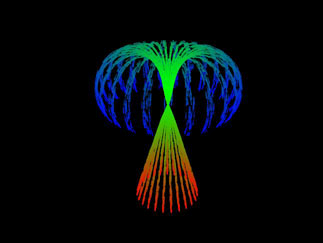
ストリークがシーン ビューの場合よりもスムースに表示されます。次の手順に示すとおり、ストリークの表示をさらに改善することができます。
ハードウェア レンダー バッファウィンドウ内をクリックすると、レンダーしたイメージが消えてしまいます。イメージが消えてしまった場合には、レンダー > テスト レンダー(Render > Test Render)をもう一度選択してイメージを再表示します。
ファイル名(Filename) |
放出(Emit) |
この名前は、すべてのフレームをディスクでイメージにレンダーするときに作成されるファイル名の基になります。 |
開始フレーム(Start Frame) |
1 |
ハードウェア レンダーするアニメーション シーケンスの最初のフレームを指定します。 |
終了フレーム(End Frame) |
75 |
ハードウェア レンダーする最後のフレームを指定します。 |
アトリビュート エディタのその他のアトリビュートでは、イメージの解像度、ファイル フォーマット、ライティング、およびその他の表示特性を指定します。
Emit.0001、Emit.0002 といった名前の一連のファイルが Emit.0075 まで作成されます。これらのファイルは 1 から 75 までのレンダーしたフレームです。Maya は、このファイルをカレント プロジェクトの images ディレクトリに出力します。